Come regolare la luminosità sul laptop XP
Quando si utilizza un laptop Windows XP, la regolazione della luminosità dello schermo è un'esigenza comune. Che si tratti di risparmiare energia o di adattarsi alla diversa luce ambientale, è molto importante padroneggiare il metodo di regolazione della luminosità. Questo articolo introdurrà in dettaglio i vari metodi per regolare la luminosità dei notebook XP e allegherà argomenti importanti e dati strutturati rilevanti.
1. Metodi comuni per regolare la luminosità sui notebook XP
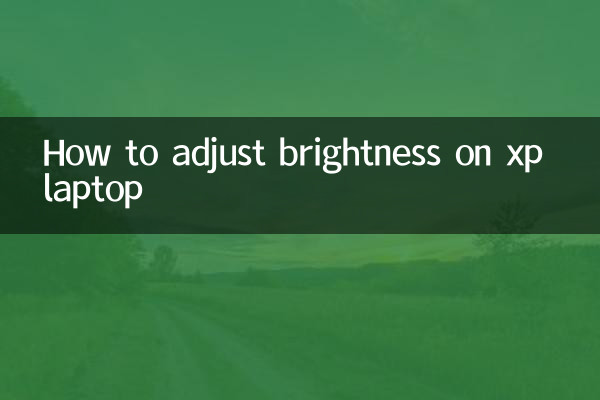
1.Usa le scorciatoie da tastiera
La maggior parte dei laptop offre tasti di scelta rapida per regolare la luminosità dello schermo. In genere, questi tasti di scelta rapida si trovano sui tasti funzione (F1-F12) e hanno un'icona del sole o un simbolo simile. Tenere premuto il tasto "Fn" mentre si preme il tasto funzione corrispondente per aumentare o diminuire la luminosità.
| marca | Tasto di scelta rapida Aumenta la luminosità | Tasto di scelta rapida Riduci luminosità |
|---|---|---|
| Lenovo | Fn+F12 | Fn+F11 |
| Dell | Fn + freccia su | Fn + Freccia giù |
| HP | Fn+F10 | Fn+F9 |
| ASUS | Fn+F6 | Fn+F5 |
2.Regolazione tramite pannello di controllo
Se i tasti di scelta rapida non funzionano, puoi regolare la luminosità tramite il pannello di controllo:
- Fare clic sul menu "Start" e selezionare "Pannello di controllo".
- Apri l'opzione "Visualizza" e passa alla scheda "Impostazioni".
- Fai clic sul pulsante "Avanzate" e trova il "Pannello di controllo grafico" o un'opzione simile.
- Nel pannello di controllo della scheda grafica, trova il cursore di regolazione della luminosità e regolalo.
3.Aggiorna il driver della scheda grafica
Se nessuno dei metodi sopra indicati riesce a regolare la luminosità, potrebbe trattarsi di un problema del driver della scheda grafica. Puoi provare ad aggiornare il driver della scheda grafica:
- Fare clic con il tasto destro su "Risorse del computer" e selezionare "Proprietà".
- Passa alla scheda "Hardware" e fai clic su "Gestione dispositivi".
- Trova "Schede video", fai clic con il pulsante destro del mouse sul nome della scheda grafica e seleziona "Aggiorna driver".
2. Argomenti caldi recenti e contenuti interessanti
Negli ultimi 10 giorni, gli argomenti caldi su Windows XP si sono concentrati principalmente sui seguenti aspetti:
| argomento | indice di calore | Contenuto principale della discussione |
|---|---|---|
| Sicurezza del sistema XP | 85 | Discutere se il sistema XP può ancora essere utilizzato in sicurezza e come rafforzare la protezione |
| Aggiornamento di vecchi computer | 78 | Discutere la fattibilità e i metodi per aggiornare i computer XP a nuovi sistemi |
| Problemi di compatibilità hardware | 65 | Discutere i problemi di compatibilità del nuovo hardware con il sistema XP |
| nostalgia | 72 | Gli utenti condividono sentimenti nostalgici sull'utilizzo del sistema XP |
3. Domande frequenti
1.Perché non riesco a regolare la luminosità sul mio portatile XP?
I possibili motivi includono: il driver della scheda grafica non è installato correttamente, la funzione del tasto di scelta rapida è disabilitata, problemi di impostazione del sistema, ecc. Si consiglia di provare prima ad aggiornare il driver della scheda grafica.
2.Che impatto ha la regolazione della luminosità sulla batteria del laptop?
Abbassare la luminosità dello schermo può prolungare significativamente la durata della batteria. Secondo i test, riducendo la luminosità del 50% è possibile risparmiare circa il 30% della carica della batteria.
| Livello di luminosità | Durata della batteria |
|---|---|
| 100% | 2 ore |
| 75% | 2,5 ore |
| 50% | 3 ore |
| 25% | 3,5 ore |
3.Sono disponibili strumenti di regolazione della luminosità di terze parti nel sistema XP?
Sì, ci sono alcuni strumenti di terze parti come Dimmer, ScreenBright, ecc. che possono regolare la luminosità in modo più flessibile, ma devi prestare attenzione alla sicurezza quando li usi.
4. Riepilogo
Anche se regolare la luminosità su un laptop Windows XP non è comodo come sul nuovo sistema, è comunque possibile farlo tramite i tasti di scelta rapida, il pannello di controllo o aggiornando il driver. Comprendere questi suggerimenti può aiutare gli utenti a utilizzare meglio i loro vecchi laptop con sistema XP. Allo stesso tempo, considerando che il sistema XP non è più supportato, si consiglia agli utenti di prendere in considerazione l'aggiornamento a un sistema operativo più recente, se possibile.
Attraverso i metodi e l'analisi dei dati introdotti in questo articolo, credo che i lettori possano facilmente risolvere il problema della regolazione della luminosità del notebook XP. Se incontri circostanze particolari, puoi anche fare riferimento al popolare forum di discussione per ulteriore aiuto.
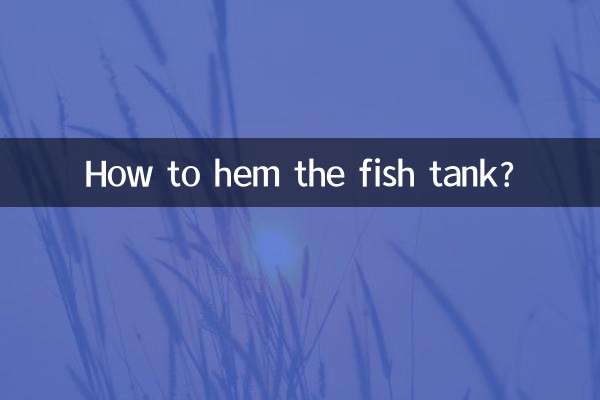
Controlla i dettagli

Controlla i dettagli